Macでファイルを開くときに使うアプリを固定したいんだけど…。
デフォルトアプリのことだね。Finderから簡単に設定できるよ!
おはこんばんにちは!ノボルです。
この記事では、MacのFinderでデフォルトアプリを設定する方法を解説します。
超簡単!MacのFinderでデフォルトアプリを設定する方法
デフォルトアプリを設定したいファイルを用意します。
今回は例として、「zip形式圧縮ファイル」のデフォルトアプリを変更してみます。
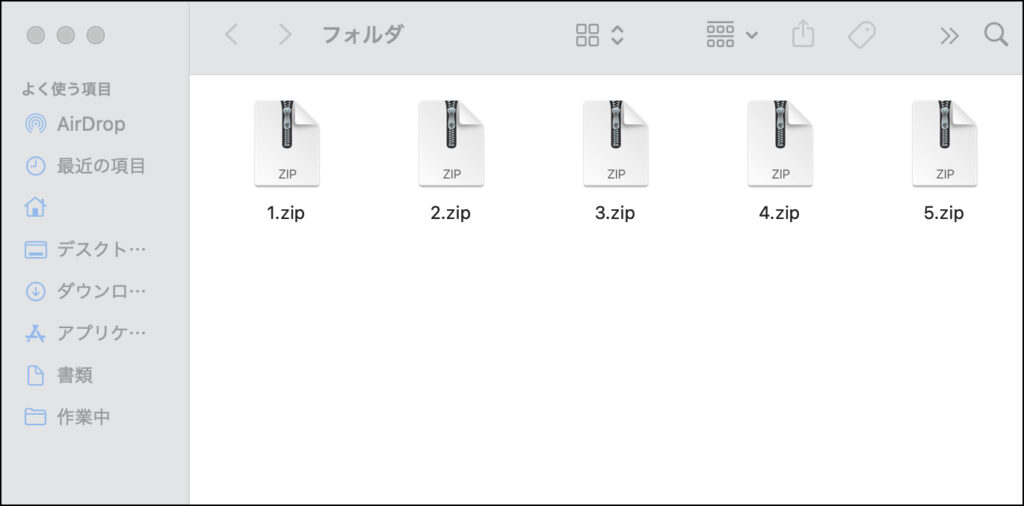
ファイルを右クリック→[情報を見る]を選択します。
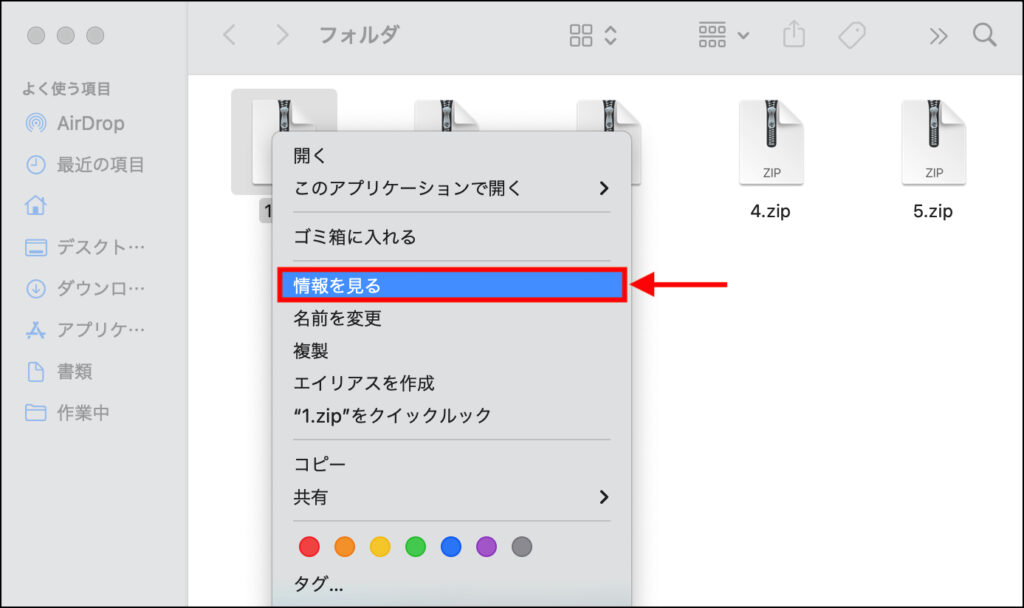
ファイルの詳細情報が表示されるので、下の方にある[このアプリケーションで開く]を選択します。
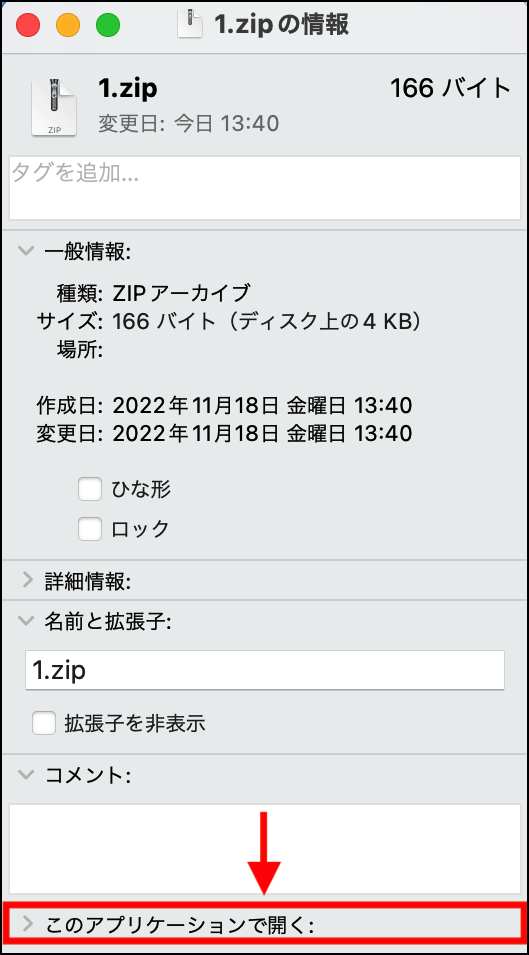
ドロップダウンメニューから任意のアプリを選択すれば、設定完了です!
今回は、「The Unarchiver」にしてみました。
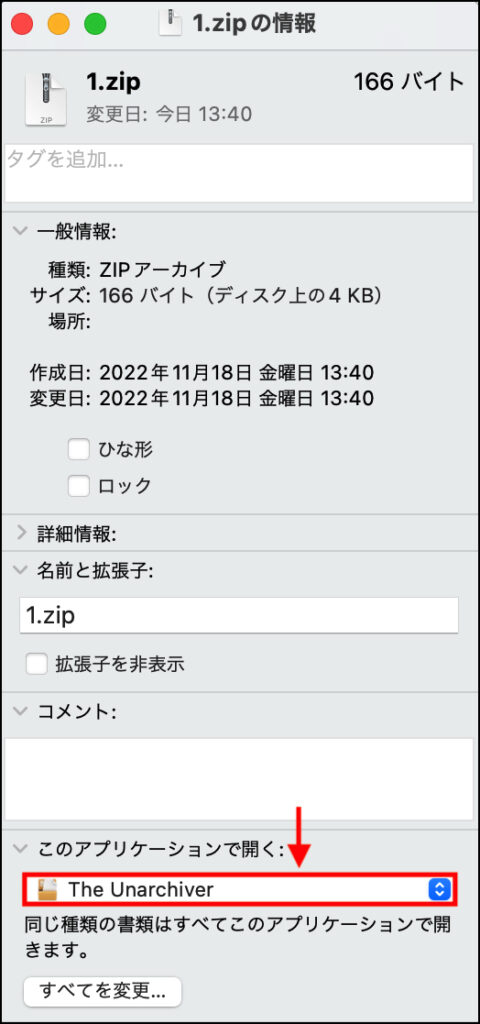
また、同じ種類全てのデフォルトアプリを変更したい場合は、[すべてを変更]→[続ける]を選択します。
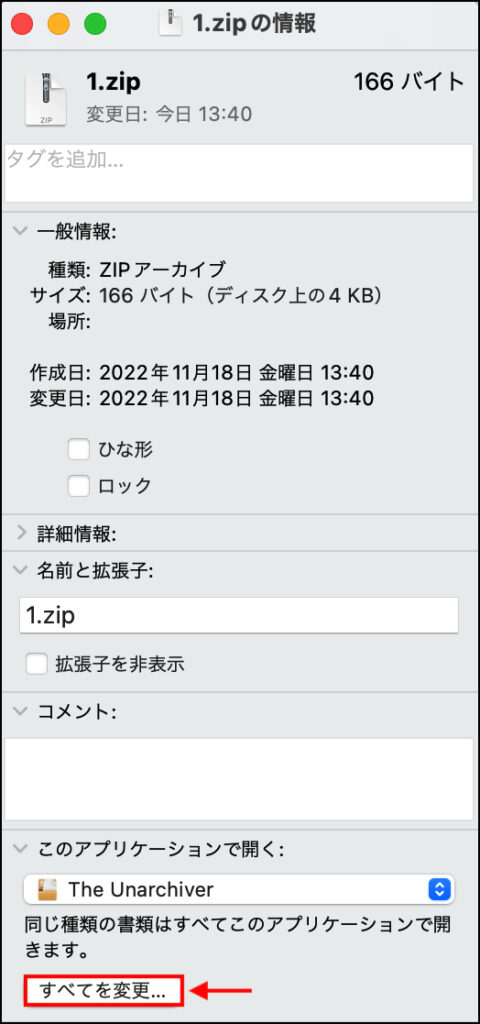
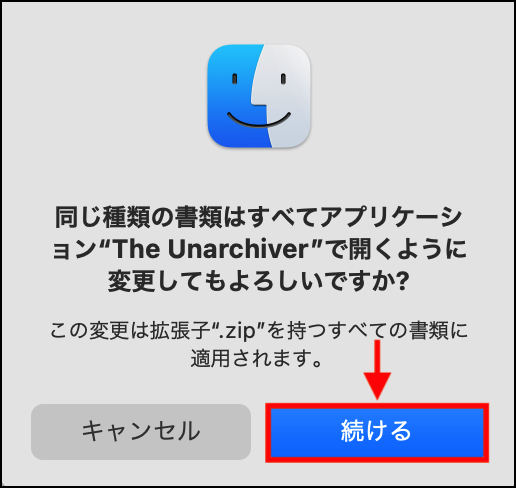
例の場合、zip形式の圧縮ファイルすべてが「The Unarchiver」で開くようになりました。
まとめ
今回は、MacのFinderでデフォルトアプリを変更する方法を解説しました。







コメント